如何移除Apple ID?牛学长苹果屏幕解锁工具移除Apple ID的方法
如何移除Apple ID?忘记了您的Apple ID和密码?不记得iCloud帐户或密码?Apple ID被禁用后想解锁?这些问题使用牛学长苹果屏幕解锁工具将会被解决,接下来的内容中介绍的是使用该软件移除Apple ID的方法,需要的朋友可以阅读了解下。
操作步骤
第一步:下载并安装牛学长苹果屏幕解锁工具
在PC端或Mac上下载牛学长苹果屏幕解锁工具,然后启动程序。您将看到以下界面,然后选择“移除Apple ID”功能。

第二步:将您的苹果设备连接到计算机并解锁
将iOS设备连接到计算机。 牛学长苹果屏幕解锁工具会提醒您先解锁屏幕,然后点击设备上的“信任”。

第三步:开始移除
单击“开始移除”以解锁与您的iPhone,iPad或iPod touch关联的Apple ID和iCloud帐户。

场景 1:如果“查找我的iPhone”已关闭(支持所有 iOS 版本)
牛学长苹果屏幕解锁工具会检测到您的Apple ID立即解锁,并且不会删除您的数据。

整个过程需要几分钟,直到出现成功界面。

场景 2:如果“查找我的iPhone”已开启且 iOS 版本低于 iOS 11.4
在这种情况下,您应该先重置iOS设备上的所有设置。操作方法如下:转到“设置>通用>重置所有设置”。重置所有设置后,您的设备将自动重启。该工具将立即开始删除您的Apple ID或iCloud帐户。
Apple ID 解锁过程完成后,您可以登录不同的 Apple ID 或创建新帐户。

场景 3:如果“查找我的iPhone”已打开且iOS版本为iOS 11.4或更高版本
要从iOS 11.4 或更高版本的设备中删除 Apple ID,您需要确保已设置屏幕锁定密码并启用双重身份认证。否则会提示该设备不受支持。
步骤 1. 在 iOS 设备上设置屏幕锁定密码
要在 iPhone 上设置密码,请前往“设置”>“面容 ID 与密码”/“触控 ID 与密码”/“密码”,然后轻点“打开密码”。然后,单击该工具上的“已设置”按钮。

步骤 2. 打开双重身份验证
如果您已经启用了“双重身份验证”,请确认在界面上点击“已开启”按钮。

步骤 3. 下载固件包
该工具将自动检测 iOS 版本并为您的设备提供匹配的固件包。单击按钮下载固件。

这个过程需要几分钟,请耐心等待,直到下载完成。
步骤 4. 开始解锁 Apple ID
下载完成后,点击“开始解锁”即可移除Apple ID。请不要在整个过程中断开您的设备。

步骤 5. 激活您的设备
最后,您的设备将在成功删除Apple ID后重新启动。出现激活锁定屏幕时,点击“使用密码解锁”选项,然后选择“使用设备密码”并输入您的屏幕密码。

以上就是小编为大家带来的如何移除Apple ID?牛学长苹果屏幕解锁工具移除Apple ID的方法,希望能对您有所帮助,小伙伴们有空可以来脚本之家网站,我们的网站上还有许多其它的资料等着小伙伴来挖掘哦!
相关文章
 苹果屏幕解锁工具不仅可以帮助用户轻松的从iPhone / iPad上删除4位和6位数字密码,以及指纹密码和人脸识别锁,而且还可以快速的修复因多次输错密码导致iPhone/iPad/iPod已2023-08-04
苹果屏幕解锁工具不仅可以帮助用户轻松的从iPhone / iPad上删除4位和6位数字密码,以及指纹密码和人脸识别锁,而且还可以快速的修复因多次输错密码导致iPhone/iPad/iPod已2023-08-04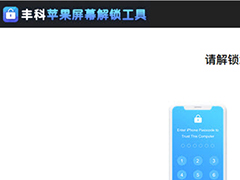
丰科苹果屏幕解锁工具如何使用?移除Apple ID/移除锁屏密码的方法
丰科苹果屏幕解锁工具专业的苹果id密码移除工具,支持帮助用户一键锁iPhone/iPad屏幕密码、移除Apple ID,本文中介绍的是移除Apple ID/移除锁屏密码的方法2022-10-17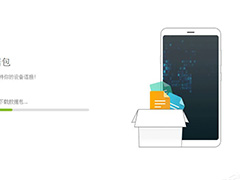 日常生活中手机已经成为必不可少的工具了,在使用它的时候将设置的我密码忘记了怎么办呢?本文中将会有详细的解决方法2020-01-16
日常生活中手机已经成为必不可少的工具了,在使用它的时候将设置的我密码忘记了怎么办呢?本文中将会有详细的解决方法2020-01-16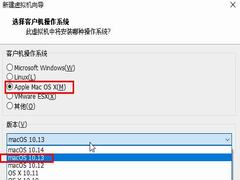
苹果破解补丁unlocker300 for vmware 15解锁安装MAC OSX 10.14详细图文
macos unlocker for vmware(vm虚拟机苹果破解补丁)是一款专为针对vm虚拟机进行系统解锁,支持vmware15.0版本,安装黑苹果补丁后,就可以在虚拟机中安装运行Mac系统了,下面2018-09-29- 经常捣鼓电脑的人应该对“无法删除:文件正在被另一个或程序使用”的提示并不陌生,这是因为我们所要删除的文件或文件夹正在被某些程序占用的原因,不过即使我们关闭了正在2014-12-30
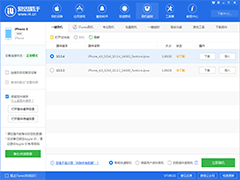 怎么利用爱思助手鉴别iPhone手机有锁还是无锁?下文中小编为大家带来了关于使用爱思助手鉴别苹果iPhone手机有锁和无的具体操作流程,感兴趣的朋友不妨阅读下文内容,参考一2019-08-01
怎么利用爱思助手鉴别iPhone手机有锁还是无锁?下文中小编为大家带来了关于使用爱思助手鉴别苹果iPhone手机有锁和无的具体操作流程,感兴趣的朋友不妨阅读下文内容,参考一2019-08-01





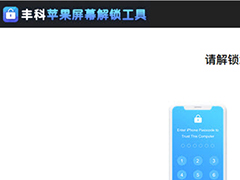
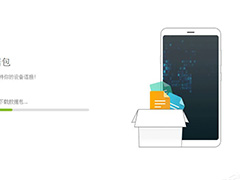
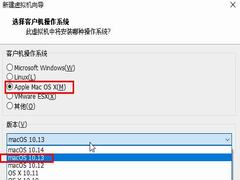
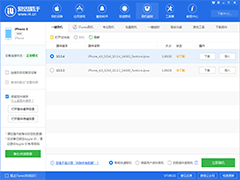
最新评论